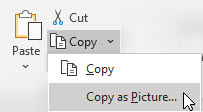W razie potrzeby możesz skopiować dane arkusza, wykresy lub obiekty i wkleić je jako obraz statyczny w dowolnym miejscu arkusz lub wykresu. Możesz również wkleić dane skopiowane z innego programu i wkleić je jako obraz w programie Microsoft Office Excel.
Kopiowanie danych jako obrazu w programie Excel
-
Zaznacz komórki lub kliknij wykres lub obiekt, który chcesz skopiować jako obraz.
-
Na karcie Narzędzia główne w grupie Schowek kliknij strzałkę obok przycisku Kopiuj, a następnie kliknij pozycję Kopiuj jako obraz.
-
W oknie dialogowym Kopiowanie obrazu wykonaj następujące czynności:
-
W obszarze Wygląd kliknij opcję, która ma zostać użyta.
-
W obszarze Formatowanie kliknij opcję, która ma zostać użyta.
Porady:
-
Aby uzyskać najlepszą jakość obrazu, upewnij się, że są zaznaczone opcje Jak pokazano na ekranie i Obraz . Jednak w celu zachowania jakości obrazu elementy kopiowane przy użyciu opcji Jak pokazano na ekranie i Obraz są zawsze wklejane w 100% ich oryginalnego rozmiaru. Jeśli na przykład przeskalujesz arkusz na 75%, skopiowany element z tego arkusza może być większy, ponieważ jest wklejony w rozmiarze rzeczywistym.
-
Jeśli zaznaczysz zakres komórek, ale nie chcesz, aby linie siatki były wyświetlane podczas wklejania, najpierw przejdź do pozycji Wyświetl > Pokaż > wyczyść zaznaczenie opcji Linie siatki .
-
-
Kliknij przycisk OK.
-
W arkuszu lub innym dokumencie kliknij miejsce, w którym chcesz wkleić obraz.
-
Na karcie Narzędzia główne w grupie Schowek kliknij pozycję Wklej lub naciśnijCTRL+V.
Opcjonalnie możesz w razie potrzeby zmodyfikować ten obraz. Aby uzyskać więcej informacji, zobacz sekcję Formatowanie obrazów w temacie Wstawianie obrazów.
Kopiowanie danych z innego programu i wklejanie ich jako obrazu w programie Excel
-
W innym programie, takim jak Word, użyj polecenia Kopiuj tego programu, aby skopiować dane, które chcesz wkleić jako obraz w programie Excel.
-
W programie Excel kliknij dowolne miejsce w arkuszu lub na wykresie, w którym chcesz wkleić skopiowane dane jako obraz.
-
Na karcie Narzędzia główne w grupie Schowek kliknij strzałkę poniżej przycisku Wklej i wybierz pozycję Wklej specjalnie.
-
W oknie dialogowym Wklejanie specjalnie wybierz pozycję Wklej jako obraz lub Wklej obraz jako link w zależności od tego, jak chcesz wkleić obraz, a następnie w obszarze Jako wybierz pozycję Obraz (rozszerzony metaplik) i kliknij przycisk OK.
-
Na karcie Formatowanie wprowadź odpowiednie zmiany.
Opcjonalnie możesz w razie potrzeby zmodyfikować ten obraz. Aby uzyskać więcej informacji, zobacz sekcję Formatowanie obrazów w temacie Wstawianie obrazów.
Potrzebujesz dodatkowej pomocy?
Zawsze możesz zadać pytanie ekspertowi w społeczności technicznej programu Excel lub uzyskać pomoc techniczną w Społecznościach.